マイクロSDカードは、ファイルやドキュメントを保存するための取り外し可能なフラッシュメモリーデバイスです。現在その価格はぐんと低くなってきています。もしコンピューターやスマホに音楽や動画をダウンロードしてスペースがなくなりがちなら、マイクロSDカードを購入する時かもしれません。購入したら、どのように安全に音楽を移行したらよいか知りたいですよね。ここでは、3つの実用的な方法をご紹介します。ガイド動画も用意しておりますので、ご視聴ください。

スマホからSDカードに音楽を転送する方法
手動でスマホからSDカードに音楽を入れる
Androidスマホには、デフォルトのファイル管理アプリが存在し、スマホのメモリまたはSDカード上のファイルを簡単に管理できます。お使いのモバイルデバイスにファイルマネジャが搭載されていない場合、GooglePlay Storeからダウンロードしてください。このファイルマネジャーがあれば、スマホまたはSDカード上に保存された音楽を手動で動かしたり、コピーしたりすることができます。次の簡単なガイドに沿って、音楽をスマホからSDカードへ移行しましょう。
- スマホのファイルマネジャーへ行き、内蔵ストレッジへ進む。
- 音楽フォルダ、または音楽が保存されている場所を開く。
- 移動したい音楽を選び、上部右側の端にある垂直の記号をタップ。
- 「移動」を選択>SDカード>音楽ファイルを保存したいフォルダへ行き、「終了」をクリックして、携帯電話のメモリからSDカードへ移行。
- 「ファイル」>「オーディオ」>「デバイスのメモリ」の曲を選択>スクリーン右上部にある記号をタップ>「移動」を選択して、「SDカード」をタップ>音楽を保存したいフォルダを選択、でもOK。
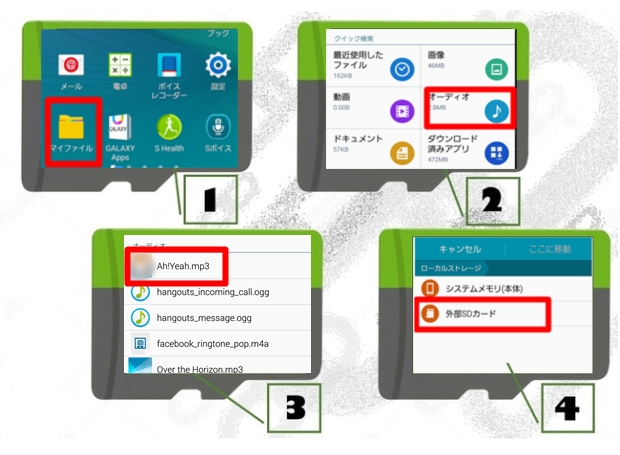
上記にご紹介した方法がうまくいかなければ、スマホからSDカードに音楽を簡単に移すお手伝いをしてくれるファイル移行・管理ツールを試してみてください。
AirMore
AirMoreは、スマホとパソコンをワイヤレスで繋げることを可能にするアプリケーションです。WiFi接続を使って、データの保存、移行、配信を可能にします。さらに、iOSでもAndroidでも、Macや Windowsでも、ウェブブラウザさえあれば機能します。この移行アプリの力を借りて、写真、動画、音楽、ドキュメントなどのファイルを、パソコンを使いながら便利に管理できます。スマホの音楽をSDカードに移行するには、以下のステップ・バイ・ステップの方法をご確認ください。
- AirMoreアプリをスマホにダウンロード&インストール。
- AirMoreウェブへ行き、QRコードをゲットする。
- スマホでアプリを開いて、「接続してスキャン」をタップして、デバイスをつなげる。同じネットワークにつながっているようにする。
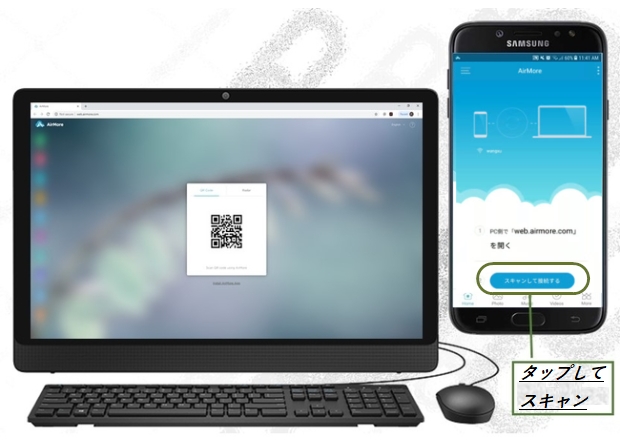
- 接続出来たら、インターフェイスの「ファイル」アイコンをクリックして、「デバイスメモリ」へ行き、音楽ファイルがあるフォルダを開く。転送したいファイルを選択して、「エクスポート」をクリックして、音楽ファイルをまずスマホからパソコンへ移す。
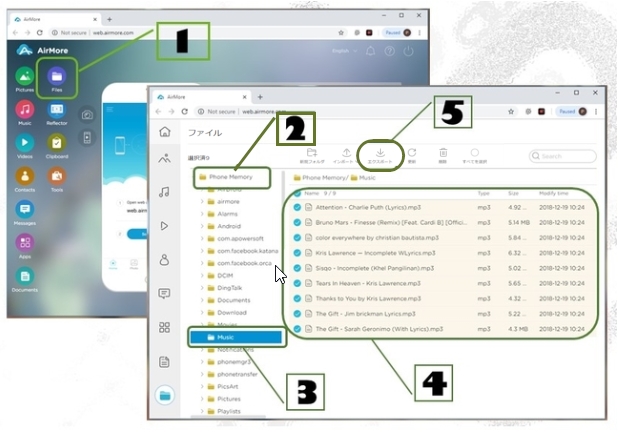
- 最後に、スクロールダウンしてファイルタブにある「ExtSDCard」へ行き、「インポート」をクリック。パソコンにエクスポートしたファイルを選択して、スマホからSDカードへの音楽移行を完了させる。
ApowerManager
もう一つのツールは、ApowerManagerです。携帯電話のデータを管理したり、スマホからパソコンへファイルを移行したり、スマホに保存されたドキュメントを簡単にパソコンから削除したり印刷したりできる、ファイル管理ツールです。さらに、たくさんの役立つツールやより使いやすいユーザーにやさしいインターフェイルが備わっています。同じWiFi接続を使って、モバイルデバイスと接続できます。さらに、このプログラムでファイルのバックアップが可能です。そのため、いつでも簡単にファイルの回復ができます。スマホからSDカードに音楽を移行する方法は、以下の簡単ステップに従ってください。
- アプリをパソコンとスマホにダウンロード。それからアプリを開く。無料ダウンロード
- USBケーブルを使ってデバイスを接続。
- 接続出来たら、インテ―フェイス上部の「管理」オプションへ行く。
- 「音楽」タブへ行き、移行したい曲を選択して、「エクスポート」アイコンをクリックして、パソコンへ曲を移動。
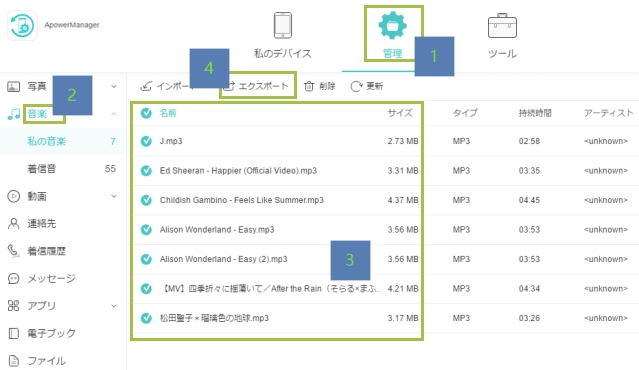
- 「ファイル」カテゴリーの「SDカード」へ行く。
- 「インポート」をクリックして、今エクスポートした曲を選択し、「開く」をクリックして、SDカードへ移す。
結論
ApowerManagerとAirMoreは、音楽ファイルを内蔵ストレッジからSDカードへ移行させることを可能にするだけでなく、パソコンからSDカードへも音楽を移行できます。管理や、スマホ間、スマホとパソコン間の移行の手助けをしてくれるとても良いツールです。この記事で、スマホからSDカードへの音楽ファイルの移行の疑問が解決されれば幸いです。

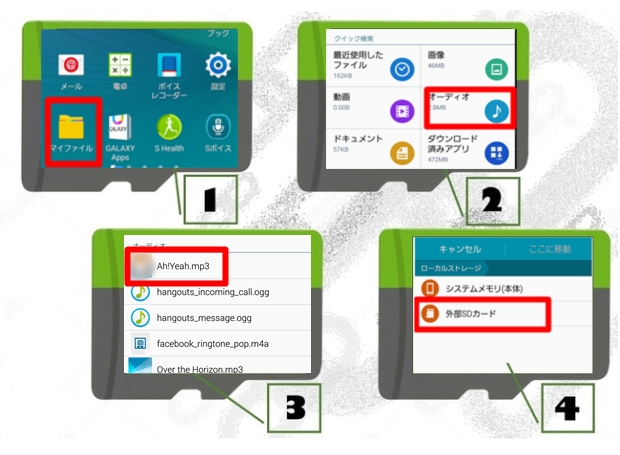
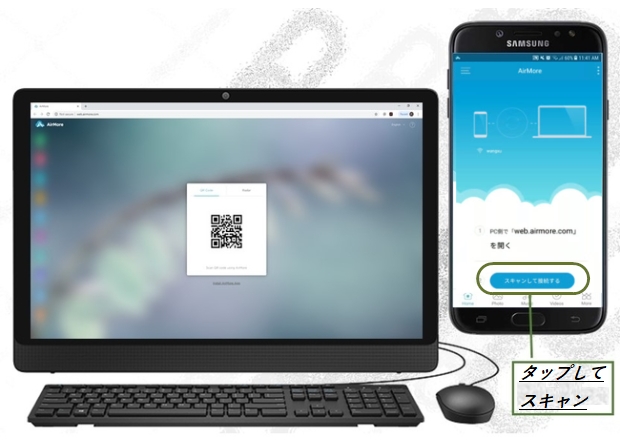
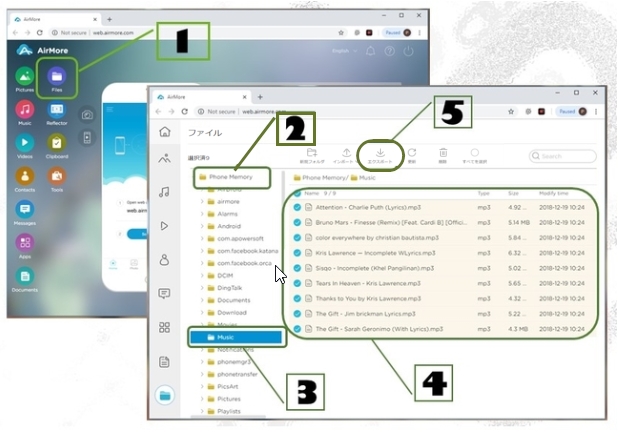
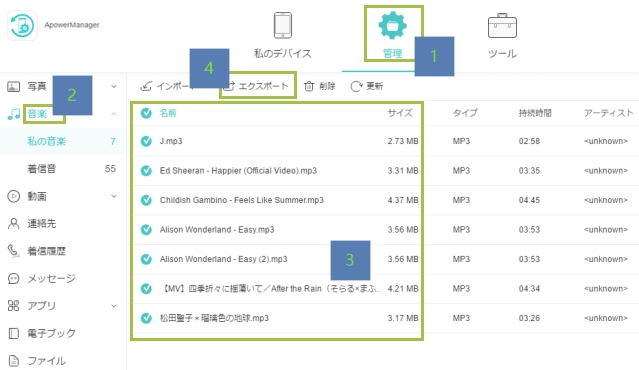
コメントを書く